
இயக்கிகள் முழு வேலை தேவைப்படும் ஒரு சிறப்பு மென்பொருள் மற்றும் அனைத்து கணினி சாதனங்கள் தொடர்பு. இந்த கட்டுரை நாம் லெனோவா G710 லேப்டாப் போன்ற பதிவிறக்க மற்றும் நிறுவ எப்படி பற்றி பேச வேண்டும்.
லெனோவா G710 க்கான இயக்கிகள் பதிவிறக்க மற்றும் நிறுவவும்
பல மென்பொருள் தேடல் விருப்பங்கள் உள்ளன. முக்கிய - லெனோவா ஆதரவு வள. இங்கே நீங்கள் எப்போதும் உங்கள் மடிக்கணினி சமீபத்திய தொகுப்புகளை பதிவிறக்க முடியும். பல்வேறு கருவிகளின் பயன்பாட்டை குறிக்கும் பிற வழிகள் உள்ளன.முறை 1: உத்தியோகபூர்வ ஆதரவு ஆதாரம்
பெரும்பாலான மின்னணு உற்பத்தியாளர்கள் உற்பத்தி செய்யும் சாதனங்களுக்கான தற்போதைய இயக்கிகளைக் கொண்டிருக்கும் தளங்களில் ஒரு சிறப்பு பிரிவு உள்ளது. லெனோவா விதிவிலக்கல்ல.
லெனோவா இறக்கம் பக்கத்திற்கு செல்க
- இணைப்பை மாற்றிய பின் நீங்கள் செய்ய வேண்டிய முதல் விஷயம், "இயக்க முறைமைகள்" கீழ்தோன்றும் பட்டியலில் விண்டோஸ் உங்கள் பதிப்பை தேர்ந்தெடுக்க வேண்டும்.
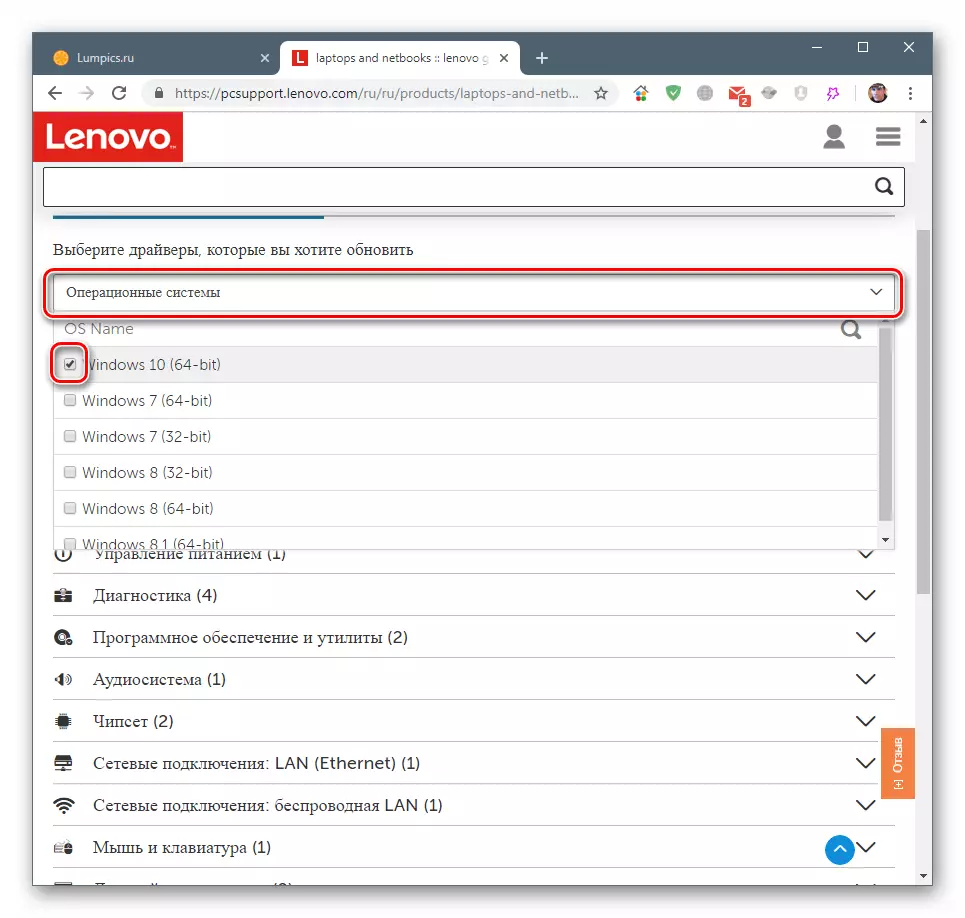
- அடுத்து, தேர்ந்தெடுக்கப்பட்ட பெயருக்கு அருகிலுள்ள அம்புக்குறியைக் கிளிக் செய்து, கோப்புகளின் பட்டியலைத் திறக்கவும்.

மீண்டும் ஒருமுறை, நாம் அம்புக்குறியை கிளிக் செய்து, இந்த நேரத்தில் விரும்பிய தொகுப்புக்கு அடுத்ததாக, விளக்கமும் "தனிப்பட்ட பதிவிறக்கங்களும்" தோன்றும்.

- "பதிவிறக்க" என்பதைக் கிளிக் செய்து, செயல்முறையின் முடிவுக்கு காத்திருக்கவும்.
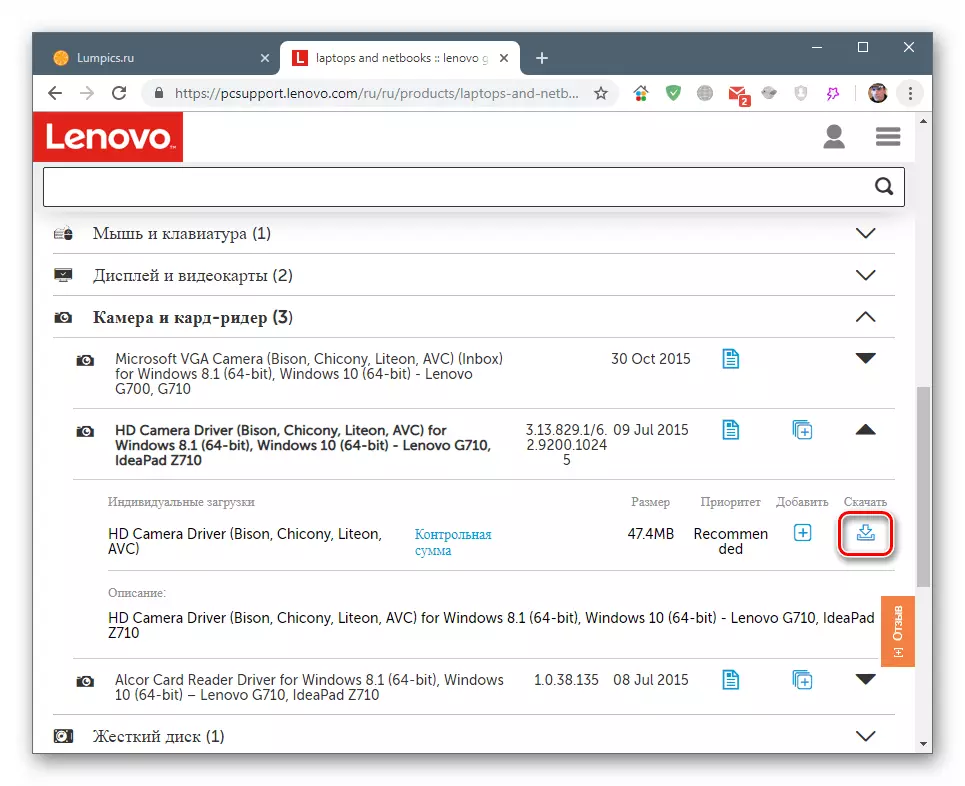
- பதிவிறக்கம் செய்யப்பட்ட தொகுப்பு மற்றும் கிளிக் முதல் சாளரத்தில் இயக்கவும் "அடுத்து".
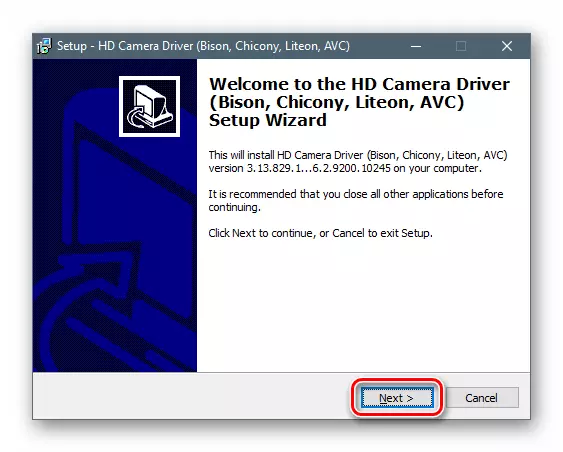
- உரிமம் ஒப்பந்தத்தை ஏற்றுக்கொள்வதன் "நான் உடன்பாட்டை ஏற்றுக்கொள்கிறேன்" நிலைக்கு ஒரு சுவிட்சை ஸ்தாபிப்போம், மீண்டும் "அடுத்த".
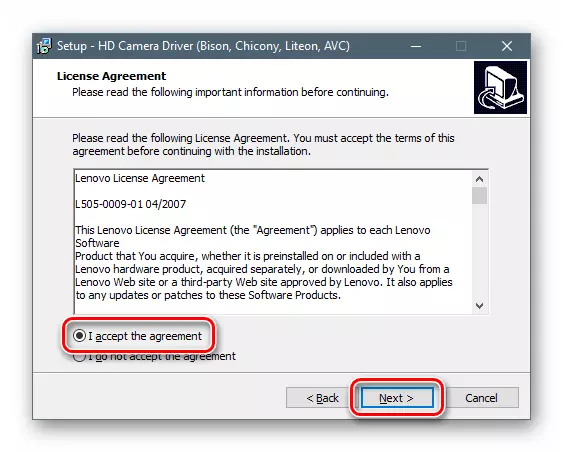
- நிரல் வழங்கப்படும் பாதையை விட்டு விடுங்கள்.
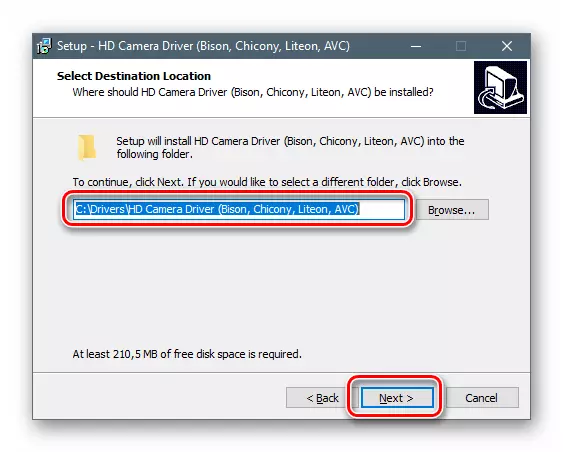
- அடுத்த சாளரத்தில், "நிறுவு" என்பதைக் கிளிக் செய்யவும்.

- பூச்சு நிறுவல் நிரலின் செயல்பாட்டை முடிக்க. பெரும்பாலான சந்தர்ப்பங்களில், செயல்பாட்டின் முடிவில், ஒரு மறுதொடக்கம் தேவைப்படுகிறது.

இது நிறுவல் விருப்பங்களில் ஒன்றாகும். மற்ற தொகுப்புகளின் நிறுவலின் இடைமுகம் காட்டப்பட்டதிலிருந்து வேறுபடலாம், ஆனால் செயல்முறை ஒத்ததாக இருக்கும்.
முறை 2: லெனோவா தானியங்கி மேம்படுத்தல் திட்டம்
டிரைவர்கள் பதிவிறக்க பக்கத்தில் (மேலே இணைப்பு) ஒரு தானியங்கி கருவி பயன்படுத்தி மடிக்கணினி புதுப்பிக்க முடியும் ஒரு தாவல் உள்ளது.

- "தொடங்கு ஸ்கேனிங்" பொத்தானை அழுத்தவும்.

- திட்டத்தின் பயன்பாட்டின் விதிமுறைகளை நாங்கள் ஏற்றுக்கொள்கிறோம்.

- நிறுவி சேமிக்க ஒரு இடத்தில் தேர்ந்தெடுக்கவும்.
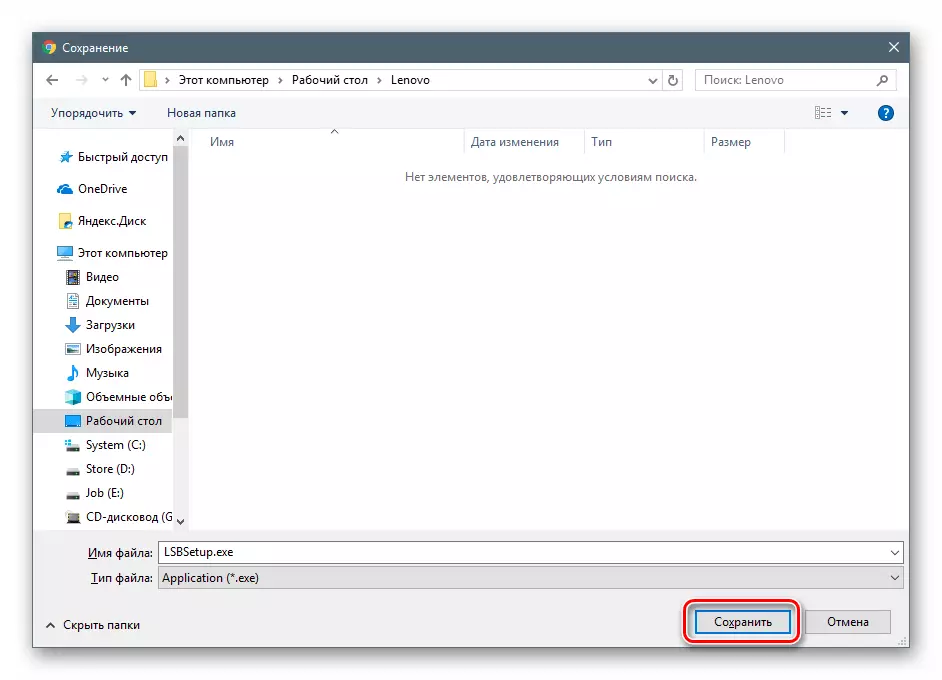
- நாங்கள் lsbsetup.exe கோப்பை துவக்கி, "மாஸ்டர்" க்குப் பிறகு நிரலை நிறுவுகிறோம்.
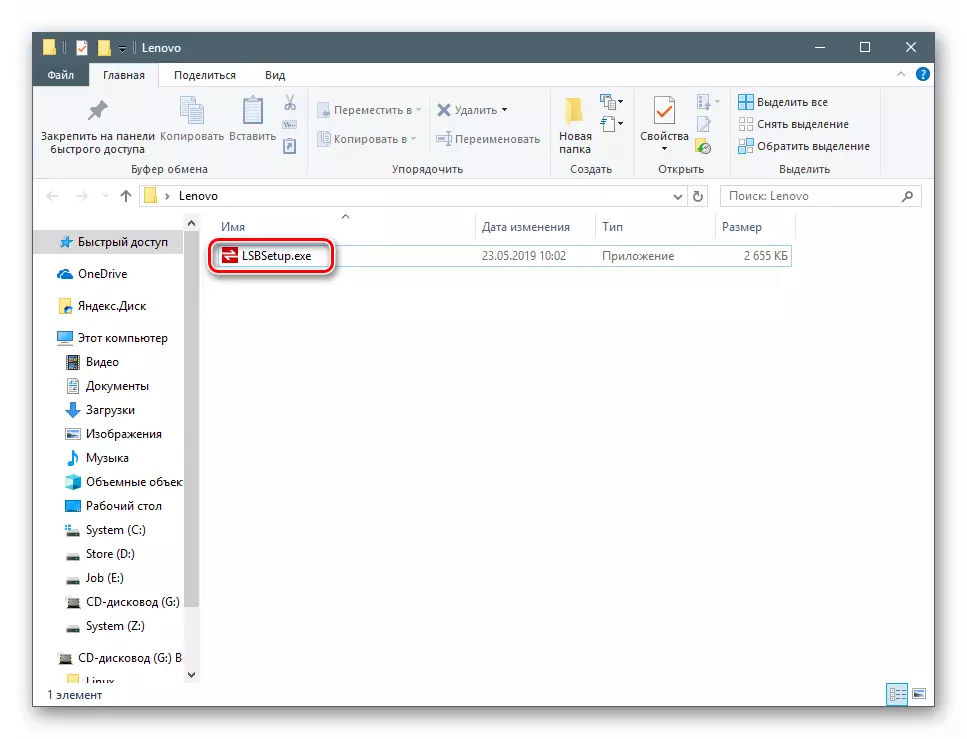
- அடுத்து, நாம் ஸ்கேனிங் தொடங்கிய பக்கத்திற்கு திரும்புவோம். இங்கே, இது ஸ்கிரீன்ஷாட்டில் காட்டப்படும் பாப் அப் சாளரத்தை தோன்றலாம். அப்படியானால், "அமை" என்பதைக் கிளிக் செய்யவும்.

கூடுதல் மென்பொருள் துவக்க மற்றும் தானாக அமைக்கப்படும்.
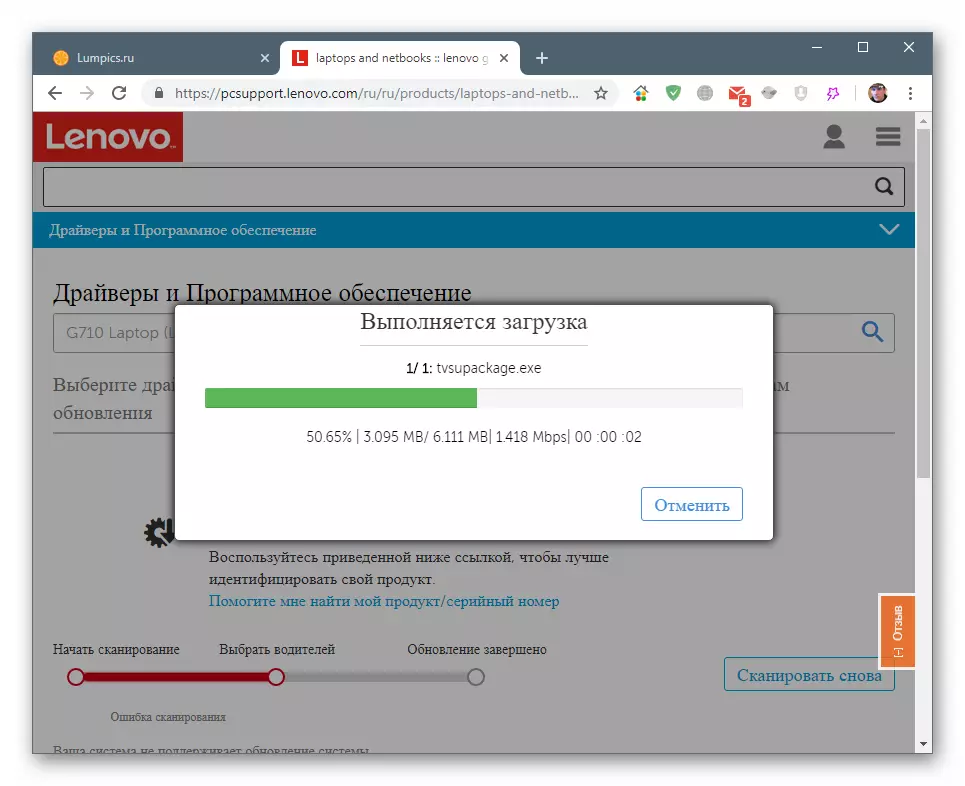
- பக்கத்தை மறுதொடக்கம் செய்யுங்கள், "தானியங்கு இயக்கி மேம்படுத்தல்" தாவலுக்குச் செல்லவும், மீண்டும் "ஸ்கேனிங் தொடங்கு" என்பதைக் கிளிக் செய்யவும் (மேலே பார்க்கவும்). திட்டம் தன்னை தேவையான அனைத்து நடவடிக்கைகளை உற்பத்தி செய்யும்.
முறை 3: சிறப்பு நிகழ்ச்சிகள்
இயக்கிகளின் நிறுவல் ஒரு சிறப்பு மென்பொருளைப் பயன்படுத்தி செய்ய முடியும். அதன் பணியின் கொள்கை அமைப்பை ஸ்கேன் செய்ய கணினி ஸ்கேன் செய்ய வேண்டும், அதன் மென்பொருள் புதுப்பிக்க வேண்டும். அடுத்து, நிரல் டெவலப்பர் சேவையகங்களில் தொகுப்புகளைத் தேடுகிறது மற்றும் அவற்றை நிறுவுகிறது. இன்றுவரை, இரண்டு பொருட்கள் மிகவும் வசதியான மற்றும் நம்பகமானவை - drivermax மற்றும் driverpack தீர்வு. அவர்கள் பயன்படுத்தும் போது, கீழே உள்ள இணைப்பில் உள்ள கட்டுரையில் விவரித்தார்.
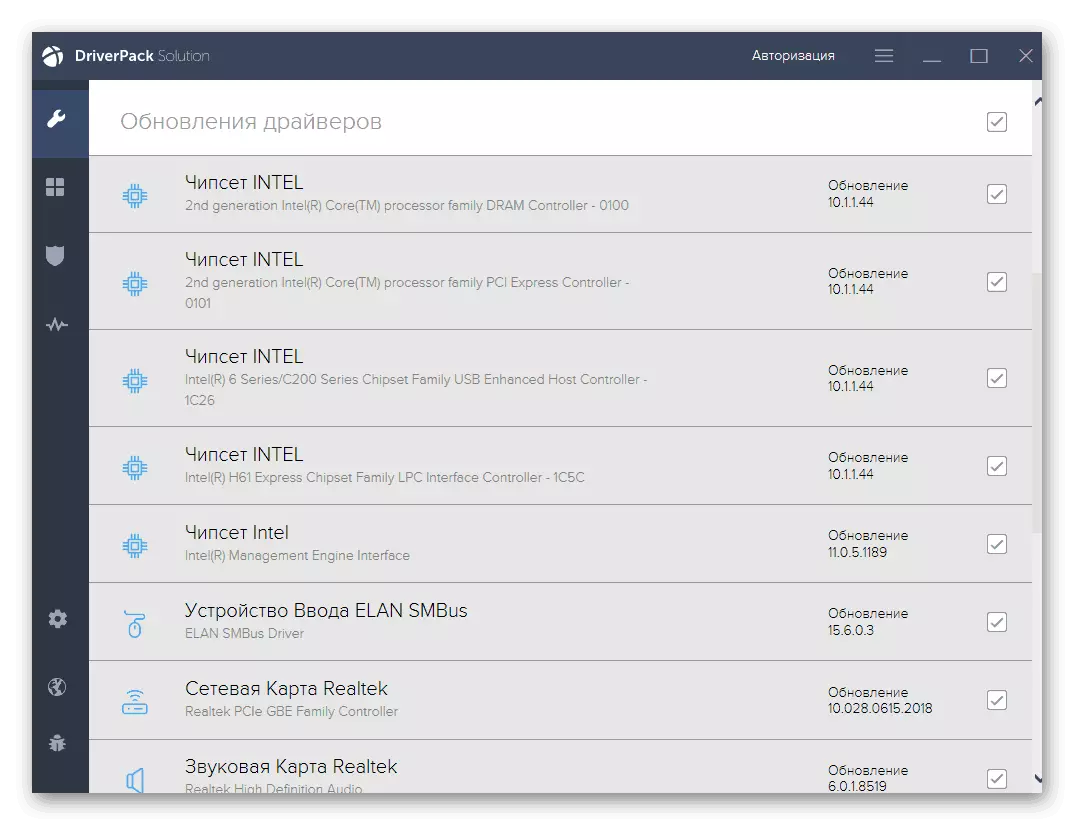
மேலும் வாசிக்க: இயக்கி மேம்படுத்தல் Driverpack தீர்வு, Drivermax.
முறை 4: உபகரணங்கள் ஐடி
சாதன மேலாளரில் சாதனத்தின் பண்புகளின் பிரிவுகளில் ஒன்று, ஐடி (ஐடி) பற்றிய தகவல்கள் உங்களிடம் உள்ளன. இந்த தரவு தனித்துவமானது மற்றும் இணையத்தில் சிறப்பு ஆதாரங்களைப் பயன்படுத்தி டிரைவர் கண்டுபிடிக்க உதவுகிறது. எனவே, நீங்கள் ஒரு லேப்டாப்பிற்கான அனைத்து மென்பொருளையும் அல்லது தனித்தனியாக ஒவ்வொரு சாதனத்திற்கும் மேம்படுத்தலாம்.
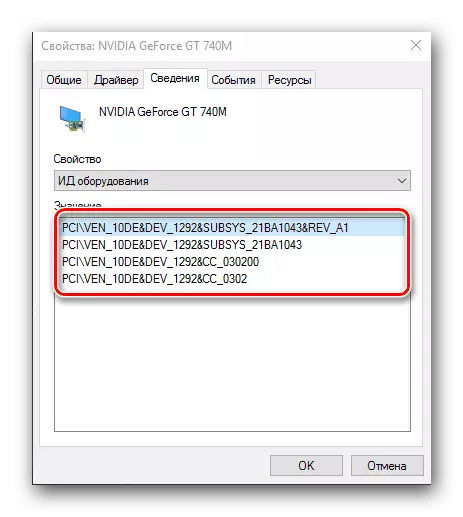
மேலும் வாசிக்க: வன்பொருள் இயக்கிகள் தேடல்
முறை 5: கணினி கருவிகள் உள்ளமைக்கப்பட்டன
விண்டோஸ் சாதன மேலாளர் இயக்கிகளை புதுப்பிப்பதற்கான சொந்த கருவியைக் கொண்டுள்ளது. இது பாக்கெட்டுகளின் தேடல் கோப்புகளுடன் பாக்கெட்டுகளின் கட்டாயத்தை நிறுவுவதற்கான சாத்தியக்கூறுகளுடன் கையேடு முறையில் செயல்படுகிறது.

மேலும் வாசிக்க: விண்டோஸ் இயக்கிகள் புதுப்பிக்க எப்படி
முடிவுரை
இன்று லெனோவா G710 லேப்டாப்பிற்கான டிரைவர்கள் பதிவிறக்க மற்றும் நிறுவ கற்று. வழக்கமான சூழ்நிலையில், அதிகாரப்பூர்வ வலைத்தளத்தில் ஆதரவு பக்கத்தை பார்வையிட முன்னுரிமை ஆகும். நீங்கள் தானியங்கி கருவியைப் பயன்படுத்தலாம். தளத்திற்கு அணுகல் இல்லை என்றால் (அது நடக்கிறது) அல்லது நிலையான தொகுப்புகளுடன் பிரச்சினைகள் ஏற்படுகின்றன என்றால், மற்ற வழிமுறைகளைத் தொடர்புகொள்ளவும்.
